[ad_1]
Gnome Calculator 是 Ubuntu 的默认计算器应用程序。 根据开发人员的说法,GNOME Calculator 是一个解决数学方程的应用程序。 虽然它起初看起来是一个只有基本算术运算的简单计算器,但您可以切换到高级、财务或编程模式以找到一组令人惊讶的功能。 高级计算器支持许多运算,包括对数、阶乘、三角函数和双曲函数、模除法、复数、随机数生成、素数分解和单位转换。 财务模式支持多种计算,包括定期利率、现值和未来值、双倍递减和直线折旧等。 财务模式支持多种计算,包括定期利率、现值和未来值、双倍递减和直线折旧等。
如果您是像我这样的普通计算器用户,您可能正在寻找一种通过最适合您需求的方法来启动应用程序的方法。 在本文中,我们将解释 6 种从 Ubuntu 打开应用程序的方法。 这包括通过 Ubuntu GUI 和命令行打开应用程序。
我们已经在 Ubuntu 18.04 LTS 系统上运行了本文中提到的命令和过程。
方法一:通过Ubuntu Application Launcher搜索并打开
Ubuntu 应用程序启动器搜索栏可帮助您搜索已安装的应用程序和系统实用程序,还可以帮助您找到可以通过 Ubuntu 软件管理器安装的应用程序。 由于默认安装了 Gnome Calculator,因此当您通过启动器搜索它时,您将看到搜索结果如下:
只需单击搜索结果,您的计算器应用程序就会打开。
方法 2:从应用程序列表中
Gnome Calculator 应用程序也可以在您的 Ubuntu 应用程序列表中找到。 您可能知道,您可以通过位于 Ubuntu 桌面左下角的“应用程序”按钮查看已安装的 UI 应用程序。
方法 3:添加到收藏夹并从 Dock 面板打开
您可以将应用程序列表中可用的应用程序添加为收藏; 这会将它添加到您的 Dock 面板中,以便您可以快速访问它。 要将计算器添加到您的收藏夹,请右键单击其图标并从菜单中选择添加到收藏夹,如下所示:
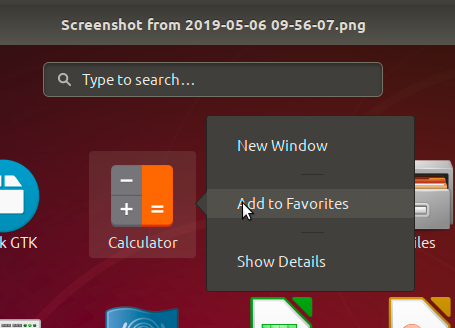
Calculator 应用程序将被添加到您的 Dock 中,如下所示,您可以在其中通过一键访问它。
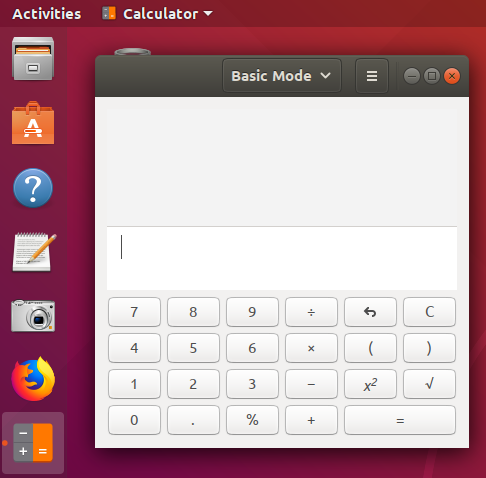
方法 4:从终端应用程序打开
对于精通终端的人来说,通过命令行访问计算器非常简单。 通过应用程序启动器或 Ctrl+Alt+T 快捷方式打开终端并运行以下命令:
$ gnome-calculator
您可以使用 exit 命令退出终端,如下所示:
$ exit
方法 5:使用运行命令窗口
运行命令窗口可用于直接运行您通过打开终端运行的命令。 您可以使用运行命令窗口来打开计算器,如下所示:
使用 Alt+F2 快捷方式打开“运行”命令窗口。 然后输入以下命令并点击 Enter 钥匙:
侏儒计算器
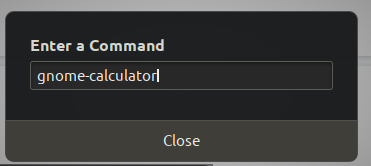
方法 6:使用自定义键盘快捷键
从 Ubuntu 应用程序启动器搜索或屏幕右上角的向下箭头按钮打开设置实用程序。 单击“设置”窗口左侧菜单中的“设备”选项卡。 然后,单击“设备”菜单中的“键盘”选项卡。 以下键盘视图将显示在右侧面板中:
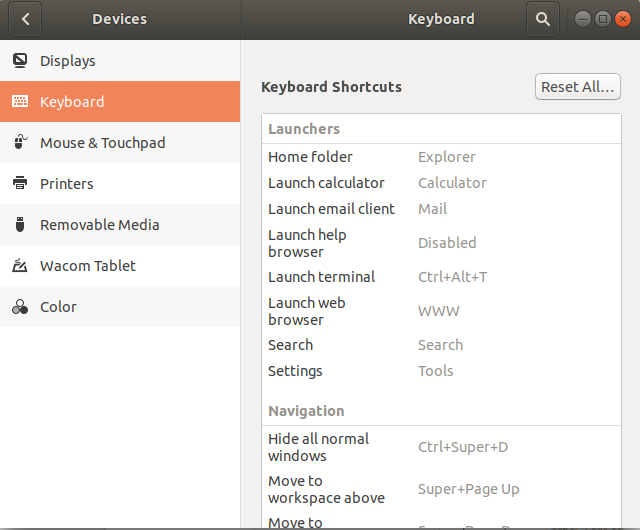
或者,您可以直接在键盘视图中打开设置实用程序,如下所示:

在设置中向下滚动键盘视图,然后单击 + 按钮。 将出现“添加自定义快捷方式”对话框。 Enter 添加自定义快捷方式对话框中的以下信息:
名称: 计算器
命令: 侏儒计算器
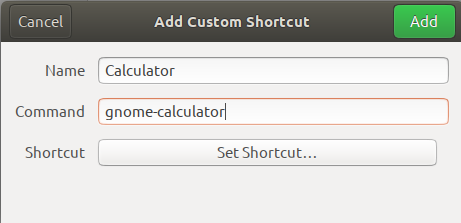
捷径: 通过按“设置快捷方式”按钮设置快捷方式,然后通过同时按下例如 Super+C 键来设置快捷方式。 将出现以下对话框:
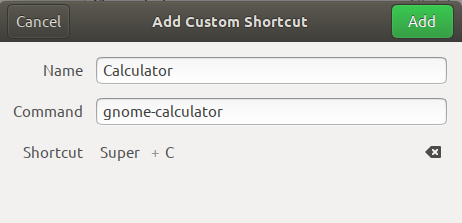
您的新快捷方式现已设置。 按 X 按钮返回设置实用程序。
我们已经描述了在 Ubuntu 上打开计算器应用程序的所有方法。 您现在可以根据自己的需要和易用性来选择选择哪种方式。
[ad_2]